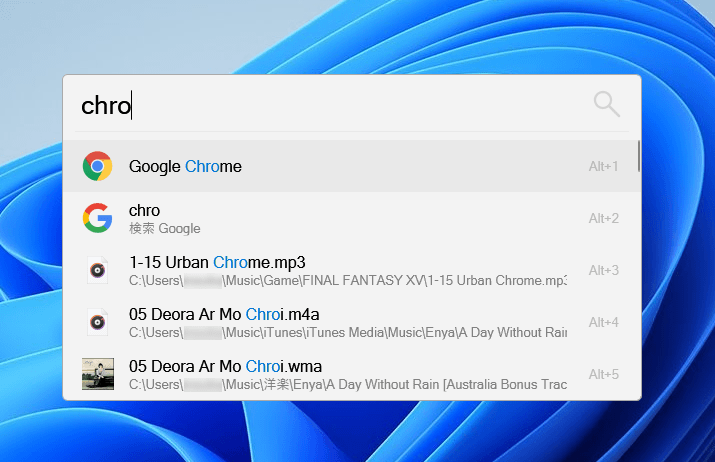アプリ、ファイル、ブックマーク、Google、YouTube、Twitter 検索を行える検索ボックスツールです。
Alt + Space キーで検索ボックスを表示して検索し、アプリを開いたりウェブ検索を行うことができます。
Windows の設定画面を開いたり、スリープ、シャットダウン、再起動などの電源オプションコマンドなどのシステムコマンドの実行も可能です。
Flow Launcher の使い方
ダウンロード と インストール
- GitHub へアクセスし、「Flow-Launcher-Setup.exe」リンクをクリックしてダウンロードします。
※ USB メモリー等で持ち運べるポータブル版を利用する場合は、「Flow-Launcher-Portable.zip」リンクをクリックしてダウンロードします。 - ダウンロードしたセットアップファイル(Flow-Launcher-Setup.exe)からインストールします。
※ 最初の画面で「日本語」を選択すると一部日本語表示になります。
※ 次の画面でホットキーを変更できます。デフォルトでは [Alt] + [Space] キーに設定されていますが、テキストボックスをクリックして任意のキーを押すことで変更することができます。
使い方
基本的な使い方
本ソフトを起動していると Alt + Space キーを押すと検索ボックスが表示されます。「> 」の後にキーワードを入力するとバッチコマンド、PowerShell コマンドを実行します。
※ regedit を実行するとレジストリエディタ―が開きます。
日本語の検索にも対応しています。
※ 「設定」と入力して Windows の設定画面を開くことができます。
アプリの起動、Google 検索、ファイルを開くなど実行できます。
「YouTube 」の後にキーワードを入力すると YouTube 検索できます。
※ 同様に「Twitter 」の後にキーワードを入力すると Twitter 検索できます。
その他、電卓のように計算したり、「シャットダウン」等入力して電源オプションを実行することも可能です。
ゲームモード
システムトレイの
ゲームモード中はホットキーが一時停止され、アイコンも赤色に変わります。

Game Mode 中はホットキーが無効に
設定
システムトレイの
Windows 起動時に起動する
「スタートアップ時に Flow Launcher を起動する」にチェックを入れると、Windows 起動時に本ソフトが起動するようになります。ホットキーを変更する
設定画面の「ホットキー」からホットキーを変更できます。検索ボックス上のホットキー
Alt + Space キーを押して検索ボックスを表示しているとき、次のホットキーを利用できます。| キー操作 | 内容 |
| Enter | 選択している項目を実行 |
| Shift + Enter | 選択している項目を管理者として実行します。 |
| Enter | 選択している項目を実行します。 |
| ↑ または ↓ | 上下に項目を移動します。 |
| ← または → | 検索ボックスに入力したキーワードの文字列を移動します。 |
| Ctrl + O または Shift + Enter | コンテキストメニューを表示します。 |
| Tab | オートコンプリート(文字入力すると薄色で表示される補完ワード)を入力します。 |
| Esc | 検索ボックスを閉じます。 コンテキストメニューを表示している場合は元に戻ります。 |
| Ctrl + I | 本ソフトの設定画面を開きます。 |
| F5 | すべてのプラグインデータとウィンドウ検索インデックスをリロードします。 |
| Ctrl + H | 検索履歴を表示します。 |
更新履歴
※ 機械翻訳で日本語にしています。
Version 2.0.3 (2025/11/20)
- バグ修正
- DWM構成エラーの処理を追加しました
- 「Open Flow Launcher」ホットキーが継続的に押されている場合、プログラムプラグインが起動時にインデックス作成を完了しない問題を修正しました。
- ディレクトリパスをトラバースしているときにエクスプローラープラグインが無関係な結果を表示する問題を修正しました
- ルートディレクトリにいるときにダイアログジャンプが機能しない問題を修正しました
- 翻訳を更新しました
Version 2.0.2 (2025/10/14)
- バグ修正
- Sysプラグイン経由でコンピューターのシャットダウンまたは再起動を実行した場合、Flowの設定が保存されない問題を修正しました。
- モダンスタンバイスリープモード使用後にFlowのアニメーション効果音が再生されない問題を修正しました。
- Web検索プラグインの設定で検索ソースを編集する際に、ArgumentOutOfRangeExceptionエラーが発生する問題を修正しました。
- 存在しないローカルファイルへのURLを開いた際にクラッシュする問題を修正しました。
- 特定の使用シナリオにおいて、Flowがインストールモードに切り替えた後もポータブルモードのままであると誤って判断される問題を修正しました。
- 翻訳を更新しました。
Version 2.0.1 (2025/09/21)
- バグ修正
- プラグイン設定画面に表示されない「Everythingのソートオプション」を修正
- 設定画面で言語を頻繁に変更するとメモリ使用量が増加する問題を修正
- 設定画面の「外観」タブで壁紙ファイルがロックされたまま解放されない問題を修正
- 電卓プラグインにおける小数点の表記と複数の引数を持つ関数の処理に関する問題を修正
- JsonRPCプラグインの設定パネルのテキスト折り返しを修正
- プログラムプラグインのインデックス作成時のロック処理を最適化
- プラグインマニフェストの取得失敗時のログメッセージを分かりやすく変更
- ブラウザブックマークプラグインで、空または破損したファビコンを適切に処理するように修正
- 設定画面の「デフォルトブラウザ」と「ファイルエクスプローラー」の翻訳可能なデフォルト文字列を追加
- 設定画面でキャッシュを 2 回連続してクリアするとログにエラーが表示される問題を修正
- 翻訳を更新